Das Programm Process Explorer wird vom Benutzer selbstständig installiert, um Informationen über die im System laufenden Prozesse und Bibliotheken anzuzeigen und zu verwalten. Das Programm wurde speziell für Windows-Betriebssysteme entwickelt.
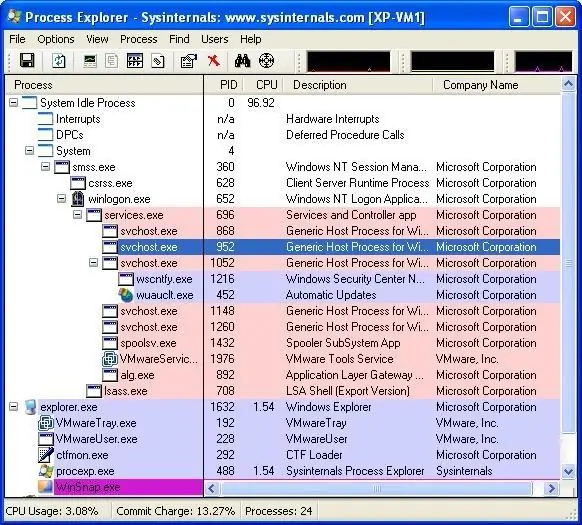
Notwendig
Deinstallationsprogramm
Anweisungen
Schritt 1
Versuchen Sie, das Dienstprogramm Process Explorer mit den Standardwerkzeugen des Betriebssystems zu deinstallieren, gehen Sie dazu in die "Systemsteuerung" Ihres Computers und wählen Sie das Menü "Programme hinzufügen oder entfernen". Suchen Sie nach dem Erstellen der Liste das Programm, das Sie deinstallieren und deinstallieren möchten, indem Sie den Menüelementen des Installationsassistenten folgen.
Schritt 2
Bitte beachten Sie, dass das Programm zum Deinstallieren von keinem der Benutzer des Betriebssystems auf Ihrem Computer ausgeführt werden darf. Damit verbundene Prozesse werden nicht im Windows Task-Manager angezeigt.
Schritt 3
Wenn Sie Process Explorer nicht mit Standard-Windows-Tools deinstallieren können, verwenden Sie ein Drittanbieterprogramm, um unnötige Systemelemente zu entfernen, z. B. Clean Uninstaller (https://download.cnet.com/Clean-Uninstaller/3000-2096_4-10401847.html).), Ihr Uninstaller (https://soft.softodrom.ru/ap/Your-Uninstaller-p3886) oder andere Programme mit ähnlicher Funktionalität.
Schritt 4
Wählen Sie nach der Installation einfach Process Explorer aus der Liste aus und schließen Sie die Installation ab. Diese Dienstprogramme werden auch zum Entfernen anderer Programme auf Ihrem Computer empfohlen. Sie deinstallieren nicht nur unnötige Elemente aus der Liste, sondern bereinigen auch die Registrierung von Einträgen, die mit ihrer Verwendung verbunden sind. Sie löschen auch unabhängig die verbleibenden unnötigen Ordner in Programmdateien, Anwendungsdaten usw.
Schritt 5
Entfernen Sie Process Explorer aus dem Startmenü, indem Sie die Liste der auf Ihrem Computer installierten Programme öffnen und das Deinstallationsprogramm dieses Programms im entsprechenden Verzeichnis auswählen, nachdem Sie den Prozessbaum im Task-Manager abgeschlossen haben. Entfernen Sie alle Ordner mit dem Namen Process Explorer, indem Sie Ihren Computer durchsuchen. Löschen Sie die Registrierung aus den nach der Deinstallation des Programms verbliebenen Einträgen, indem Sie auch nach der Windows-Registrierung suchen.






